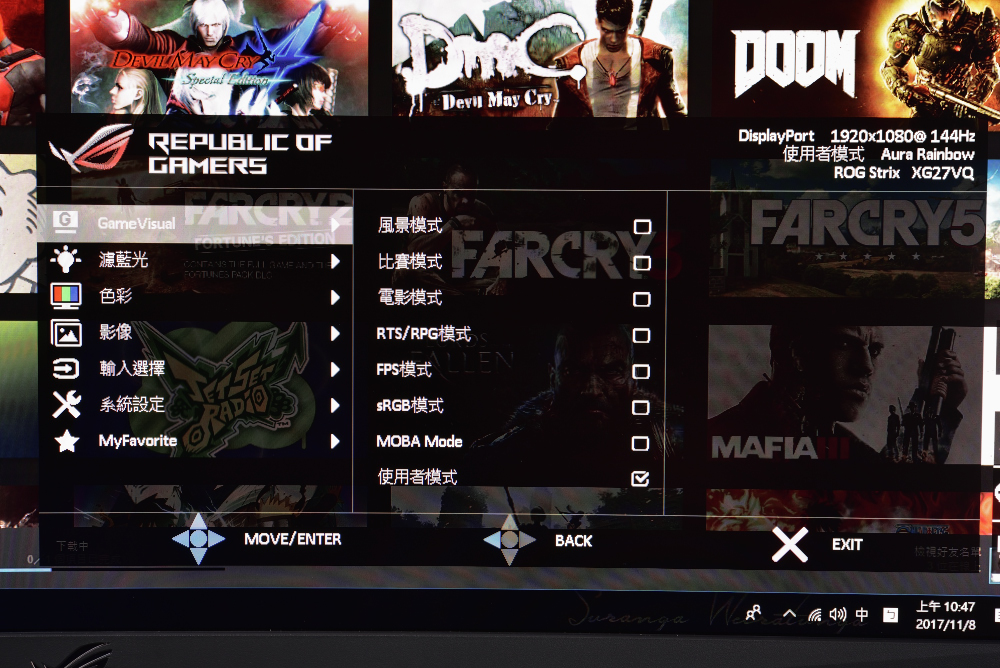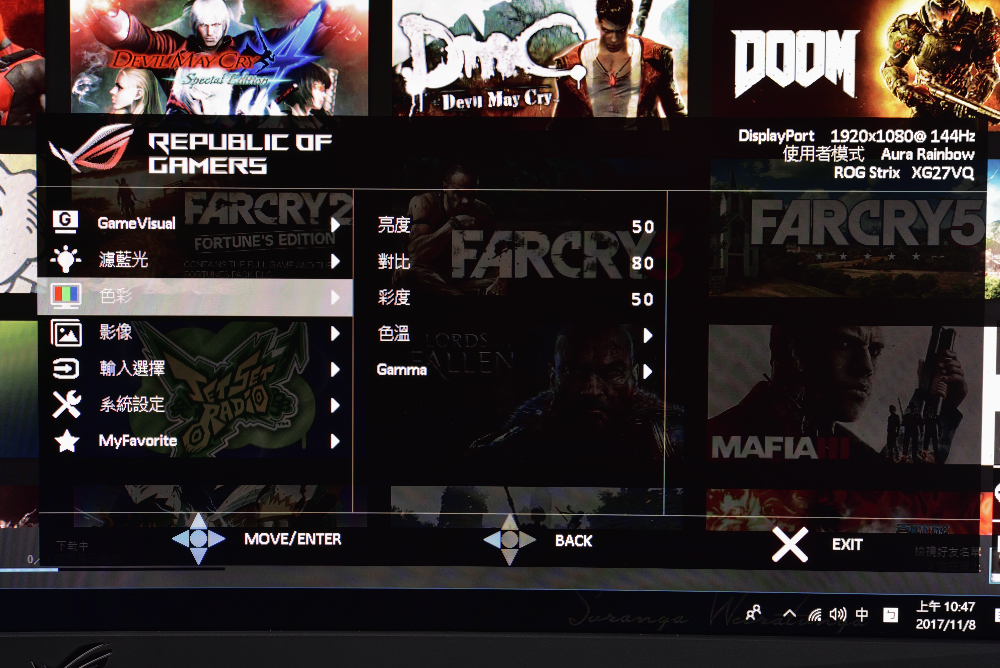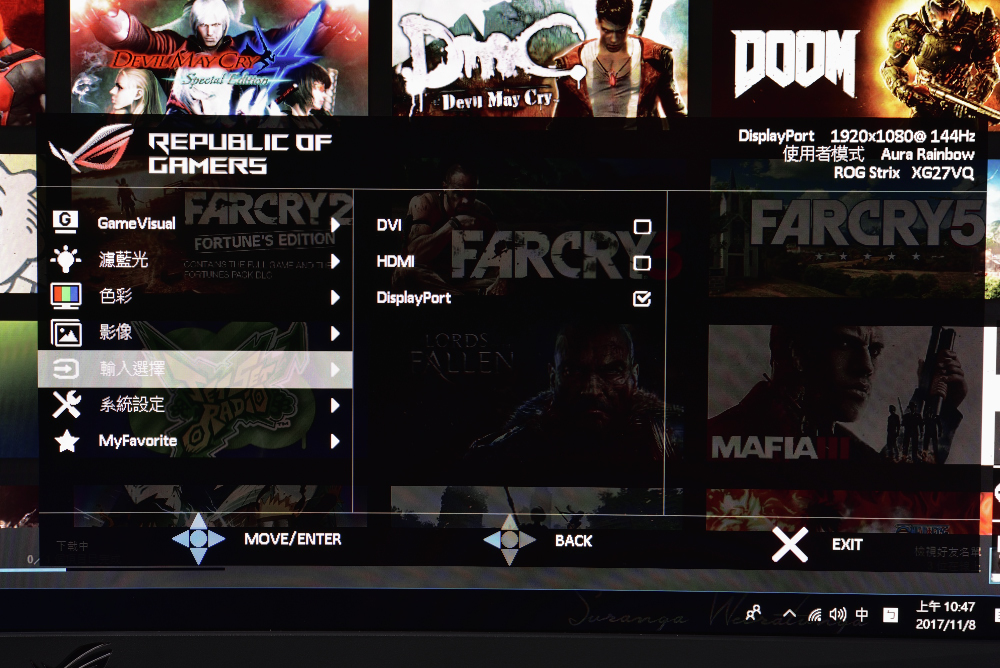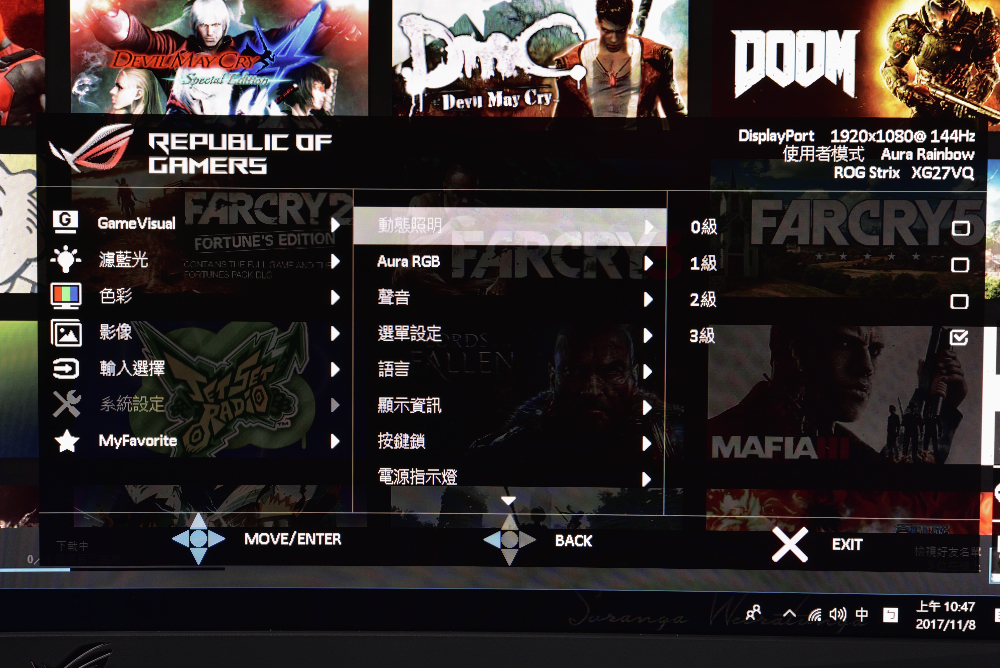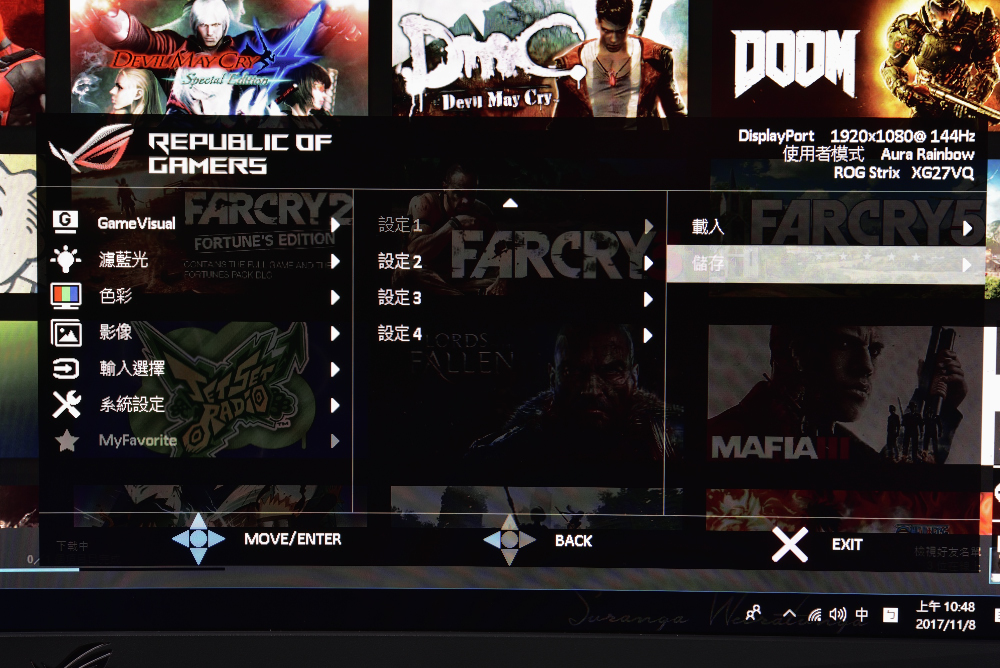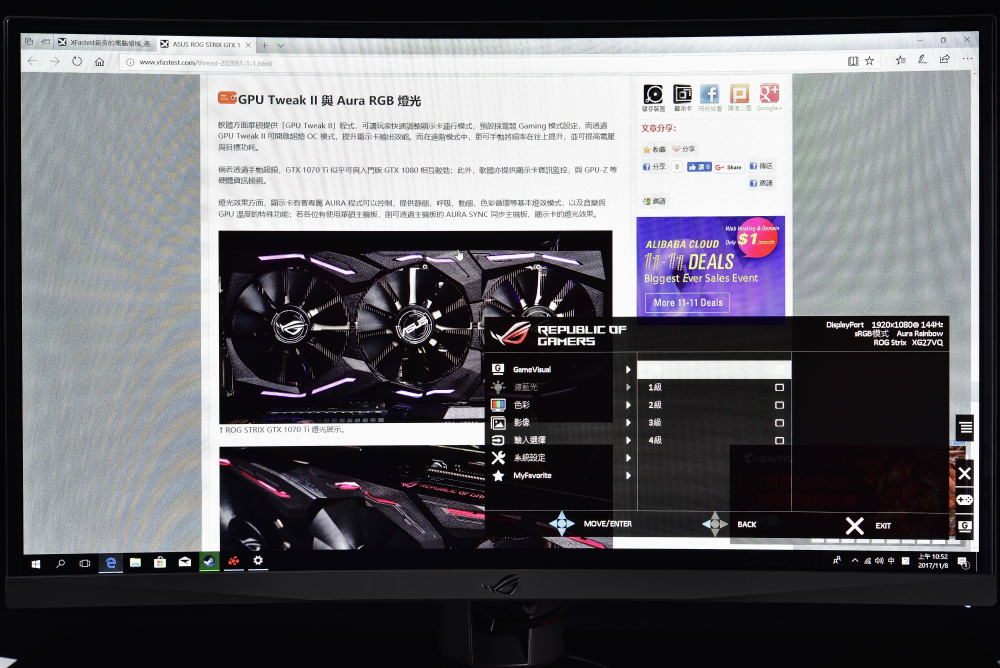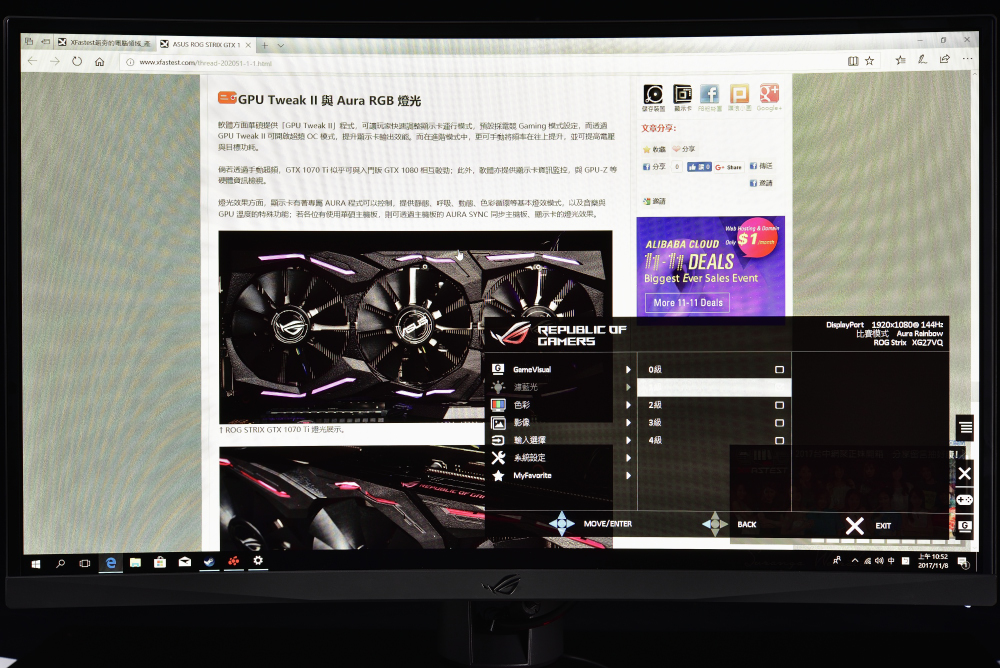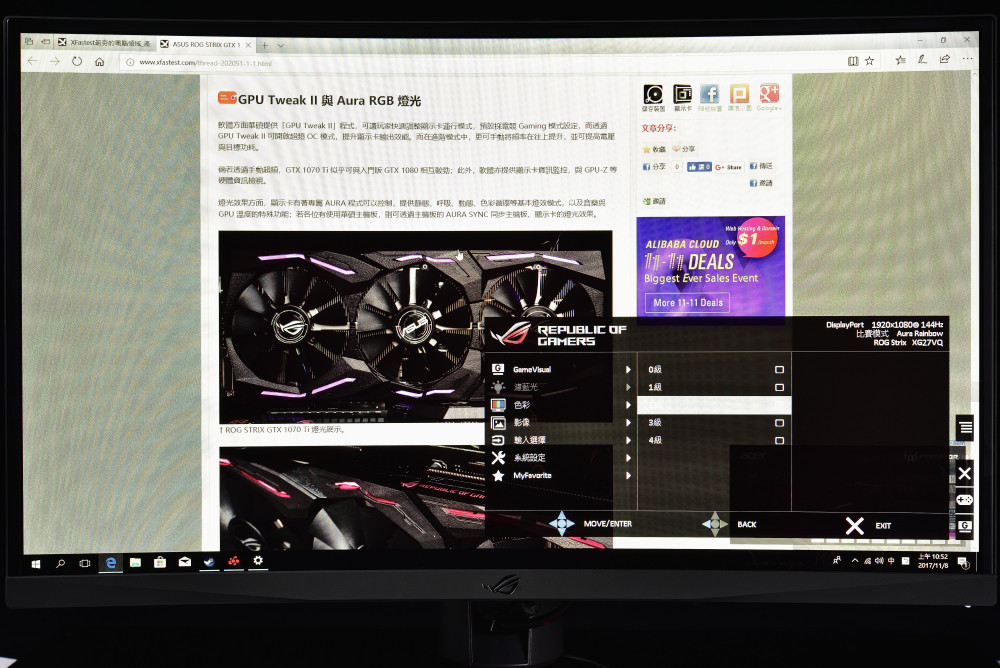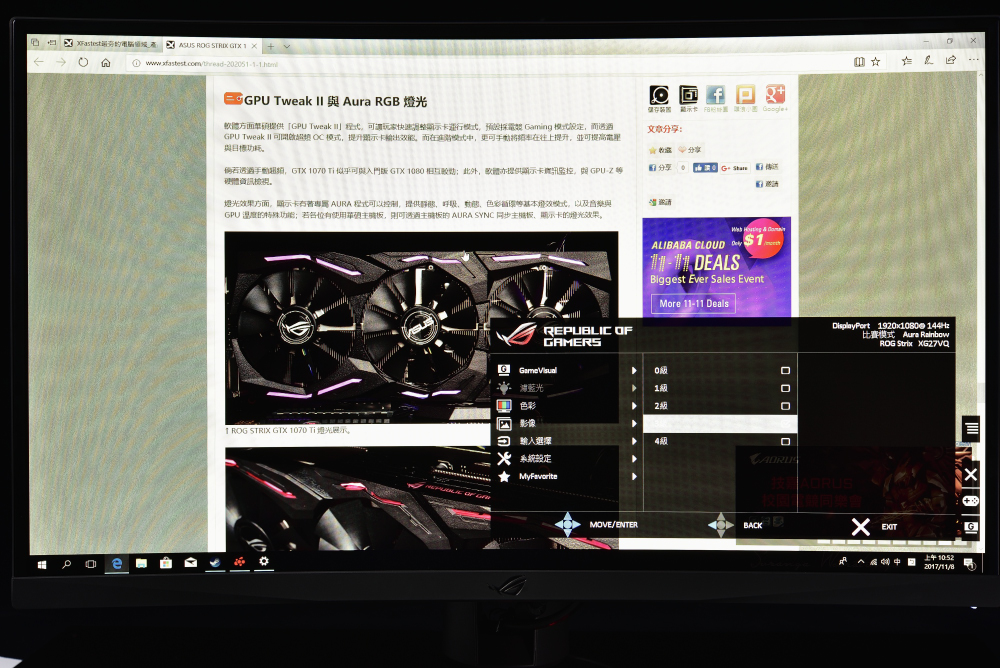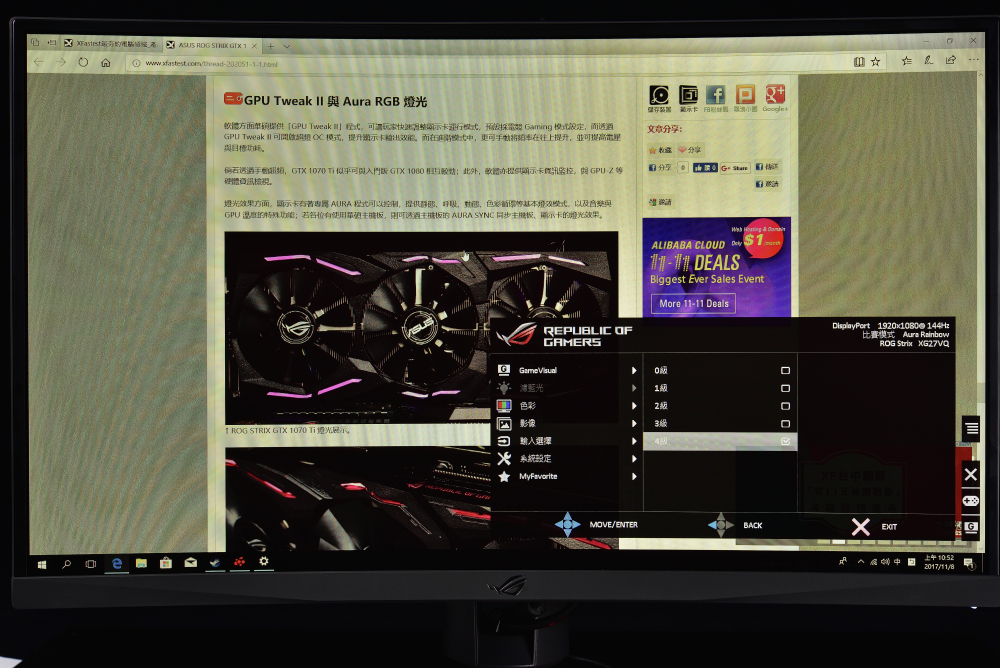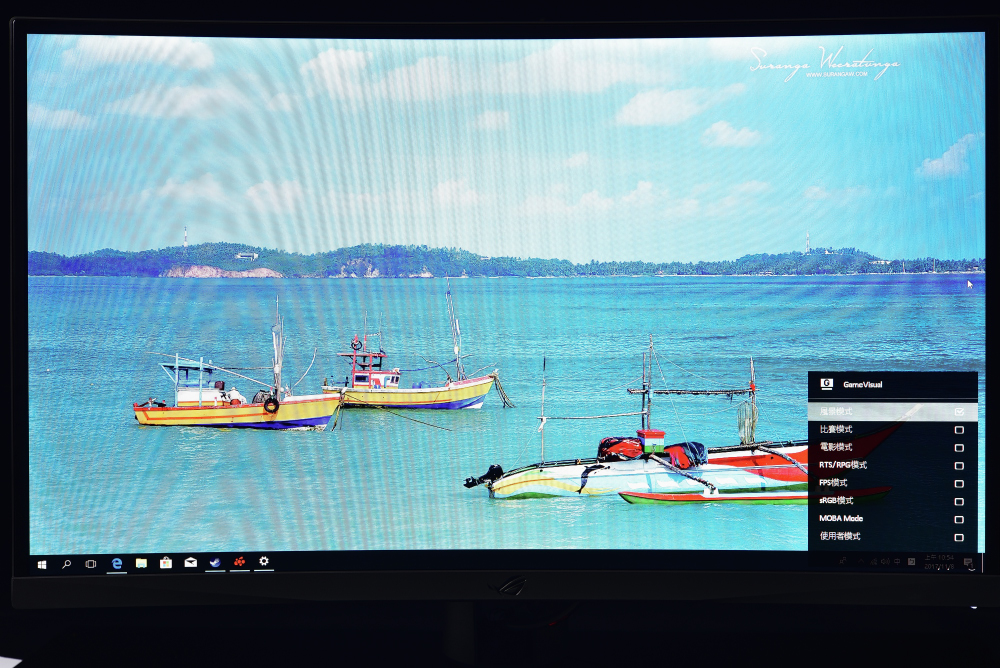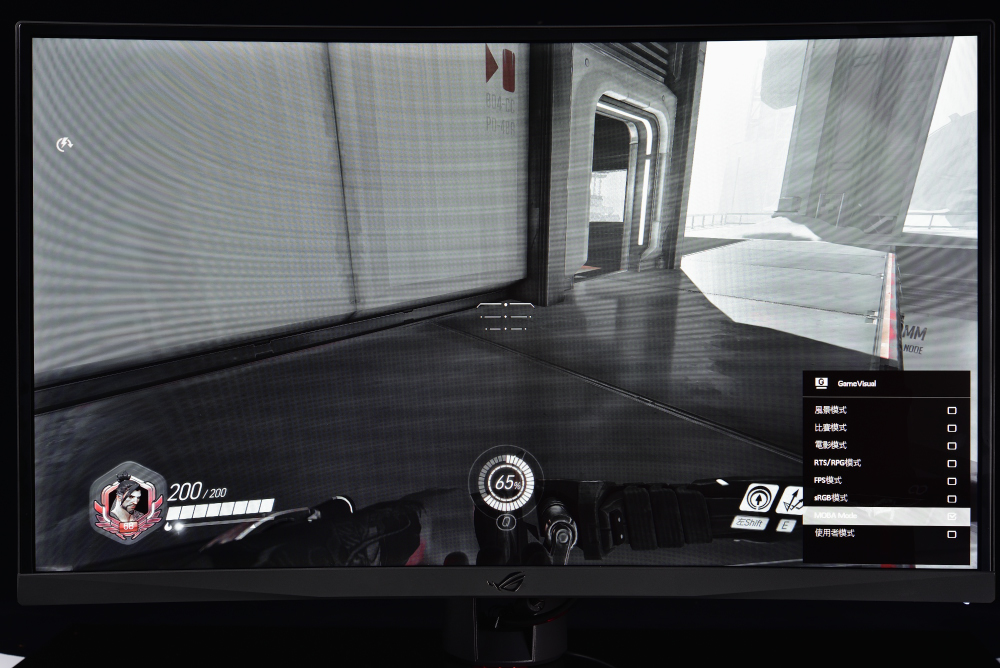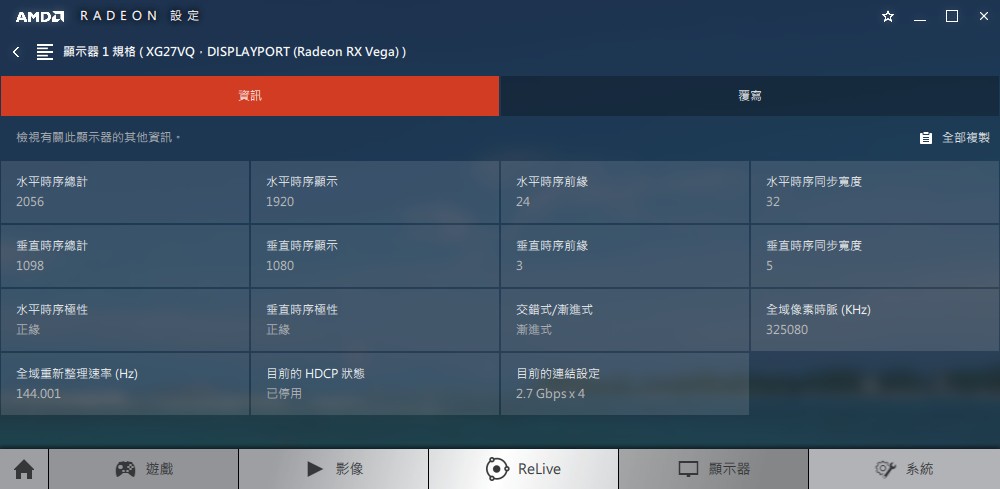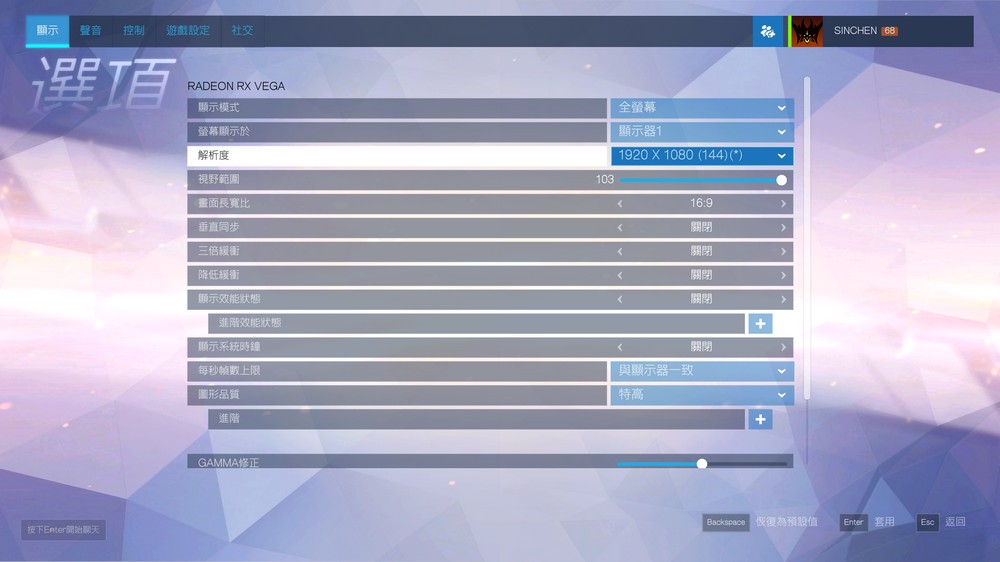如今華碩板卡、筆電等產品,都有著 ROG STRIX 面向主流電競的系列選擇,比起 ROG 追求極致性能有所不同,ROG STRIX 則是帶給玩家主流的性能與更鮮明的電競風格。華碩電競顯示器,以往都有 ROG SWIFT PG 系列的旗艦款,而入門則是 MG 系列產品,因此在這之間華碩推出 ROG STRIX XG 系列電競顯示器,帶給玩家 ROG 風格的螢幕支架、投影燈,以及新一代 Aura 燈光效果,而性能上則是基本 1080p、144Hz、FreeSync 支援的曲面款電競顯示器。
規格
面板尺寸:27”(68.47cm) 16:9 寬螢幕
面板類型:VA
曲率:1800R
解析度:1920×1080
Display Viewing Area(HxV):595.303 x 336.312 mm
亮度 (最大):300 cd/㎡
對比率 (最大):3000:1
可視角度 (CR≧10):178°(H)/178°(V)
更新率:144 Hz
反應時間:4ms (Gray to Gray)
顯示色彩:16.7M
OSD 按鍵:GamePlus、GameVisual、5 向按鈕
訊號輸入:HDMI(v1.4)、Dual-link DVI-D、DisplayPort 1.2、3.5mm 耳機插孔
螢幕機構設計:前後傾斜 20°~-5°、左右旋轉、高度調整、VESA 牆掛 100x100mm
尺寸(寬 x 高 x 長):619.64x(523.91~423.91)x268.62mm
重量:9.95kg
新系列華碩推出兩款 XG 系列顯示:ROG STRIX XG27VQ 與 XG258Q,簡單來說一台是 27 吋另一台 25 吋,只不過 XG258Q 是一般平面顯示器,而本次測試的 XG27VQ 則是曲面 1800R 顯示器,兩者都提供 1920×1080 的解析度,並都支持 FreeSync 與 ELMB(低動態模糊)顯示技術。
但是兩者提供不同的面板選擇,XG27VQ 使用 VA 面板,因此對比較高 3000:1、亮度一般 300 cd/㎡、可視角達左右、上下 178°;但 XG258Q 則是使用 TN 面板,以致於對比度 1000:1 較低,但有更高的 400 cd/㎡ 亮度,可視角則是上下 170°、左右 160°。
由於面板的不同,XG27VQ 更新率最高來到 144Hz、4ms 反應時間(GtG),而 XG258Q 則是原生 240Hz、1ms 反應時間(GtG);簡單來說兩台就規格上比較,XG258Q 更適合推薦給 FPS 射擊遊戲玩家,這類遊戲玩家會需要更高的更新率與反應速度,而 XG27VQ 則是比較雜食,也就是 FPS、MOBA、RGB 都可,其 144Hz 的更新率玩所有遊戲都適合,且對比較好色彩呈現會更為立體。
XG 系列的電競顯示器,都採用具備 ROG 投影燈的新式支架,有著相當便利的左右微調與高度調整,比起 PG 高階款系列僅差在無法垂直使用,而新系列顯示器也在背面加入 ARUA 燈光效果,讓顯示器也具備時下流行的 RGB 背光。
XG27VQ 為 27 吋曲面 VA 面板顯示器,提供 1920×1080 的解析度,並有著 1800R 曲率,讓玩家正視螢幕時有著包覆感的視覺,且玩家眼球直視顯示器中央至四角邊緣都有著相同的距離,即使是 27 吋的大畫面,透過曲面的包覆,讓玩家更容看清楚整個畫面的影像。
這款顯示器採用 VA 面板,提供基本 144Hz 更新率與 4ms 反應時間,並且支援 AMD FreeSync 顯示技術,且這系列不會推出 G-Sync 的版本,換句話說 G-Sync 功能只會在 ROG SWIFT PG 系列出現;但即使各位使用 XG27VQ,其 144Hz 更新率即可讓遊戲不撕裂、不抖動,且能夠顯示更順暢的遊戲動態影像。

↑ XG27VQ 外盒,有著色彩鮮明的 ROG Logo,更展示 ROG 投影燈的效果。
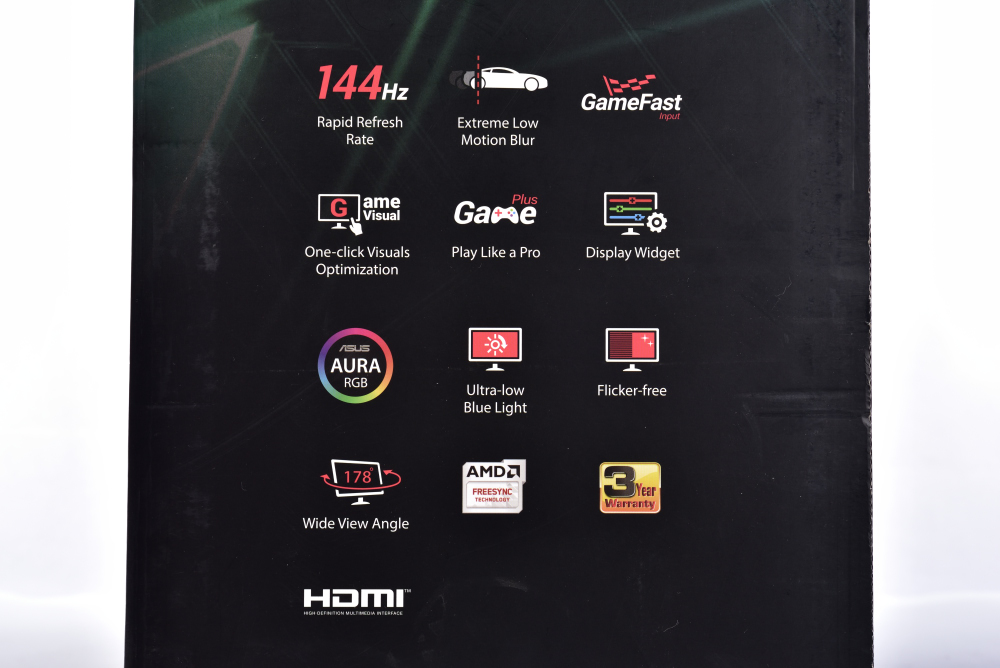
↑ 側面則有標示 XG27VQ 的特色,像是 144Hz、AURA、低藍光、不閃屏等。
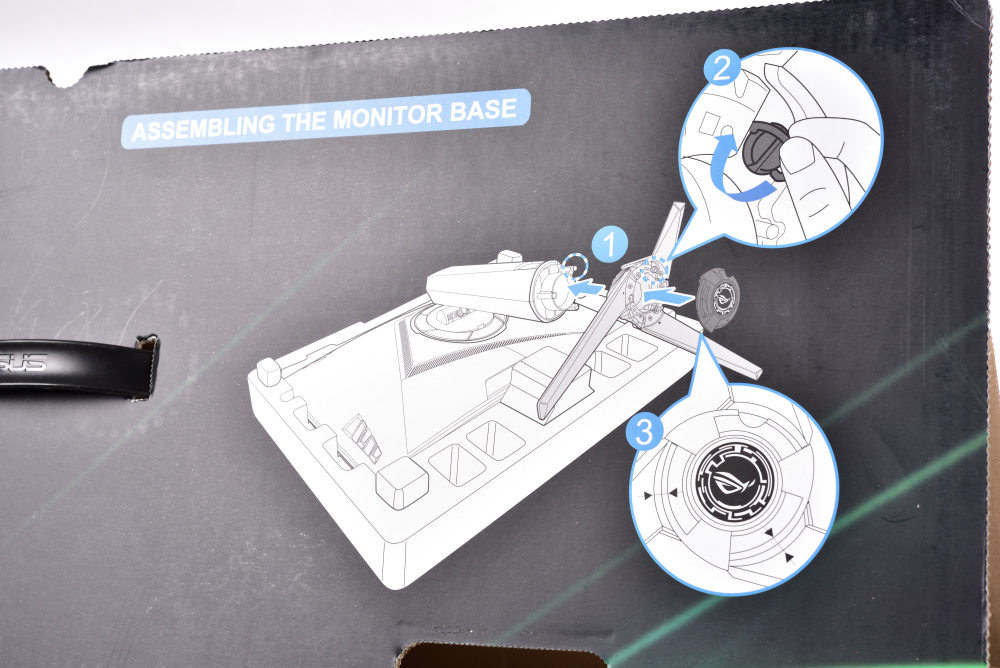
↑ 產品的安裝標示於外箱上,只需固定底座並裝上投影燈蓋即可。
XG27VQ 這系列,承襲著當時 PG 款所推的投影燈設計,只不過顏色上 XG 採用金屬灰搭配鮮紅色點綴;顯示器的安裝只需將三角底座,固定於螢幕支架上,並鎖緊底部螺絲即可。而新版的投影燈,可自行更換底部的蓋子,配件內有著兩個 ROG Logo 的飾片,並有著一片透明片,可讓玩家自行 DIY 圖示,讓 XG27VQ 打出具個人特色的燈光。
當 XG27VQ 開機後,底部的投影燈會立即點亮,底部採單色紅燈點綴;而顯示器背面,則有著 AURA RGB 燈光效果,同樣可於 OSD 選單中調整投影燈的亮度與 AURA 燈光的效果。
XG27VQ 支架有著相當便利的調節性,顯示器可前後傾斜 20°~-5°,並可調整高度與左右旋轉,並支持 VESA 牆掛;畢竟每位玩家的空間、桌子高度、椅子高度、人的高度都不同,唯有可調整高度、傾斜設計的顯示器,才能讓玩家在遊戲時更舒適。
27 吋的 XG27VQ 提供 1920×1080 解析度,以及 144Hz 更新率與 4ms 反應速度;顯示器外框三側窄邊框,而底部則留有較多的邊條,整體視覺呈現上更舒適。
顯示器最大亮度為 300 cd/㎡、對比 3000:1、可視範圍垂直/水平178°;這台規格算是基本的電競規格,144Hz 即可大大減低遊戲時的撕裂問題,且有著更高的對比度,在遊玩 RPG 風格的 AAA 遊戲時,更能將遊戲世界的細膩表現出來。

↑ XG27VQ 外觀,整體式金屬灰的顏色,配上腳座的紅色點綴。
顯示器背面,同樣有著精美的紋路點綴,不對稱的開孔造型,更可讓顯示器內部的背光元件有更好的散熱效果;XG27VQ 的 OSD 控制按鈕,設計於顯示器右側背面,同樣提供 GamePlus、GameVisual 的獨立按鍵與 5 向旋鈕,讓玩家在操作 OSD 更直覺。

↑ 螢幕的控制按鈕,由下至上分別為電源開關、GameVisual、GamePlus、取消、5 向旋鈕。
XG27VQ 提供基本 HDMI(v1.4)、Dual-link DVI-D、DisplayPort 1.2 等影像輸入,並有著 3.5mm 耳機插孔功能。
華碩顯示器的 GameVisual 功能,可提供 7 種螢幕場景模式:風景、比賽、電影、RTS/RPG、FPS、sRGB 與 MOBA 等模式,不同模式依據使用情境,針對亮度、對比、彩度與 Gamma 值進行調整,各位可依使用情境的不同,來快速切換 GameVisual 所提供的模式。
此外,GamePlus 則提供十字瞄準線、定時器、FPS 計數器與對齊線等功能;接著先來看看 OSD 的選單內容,接著在一一呈現 GameVisual 的畫面供玩家參考。
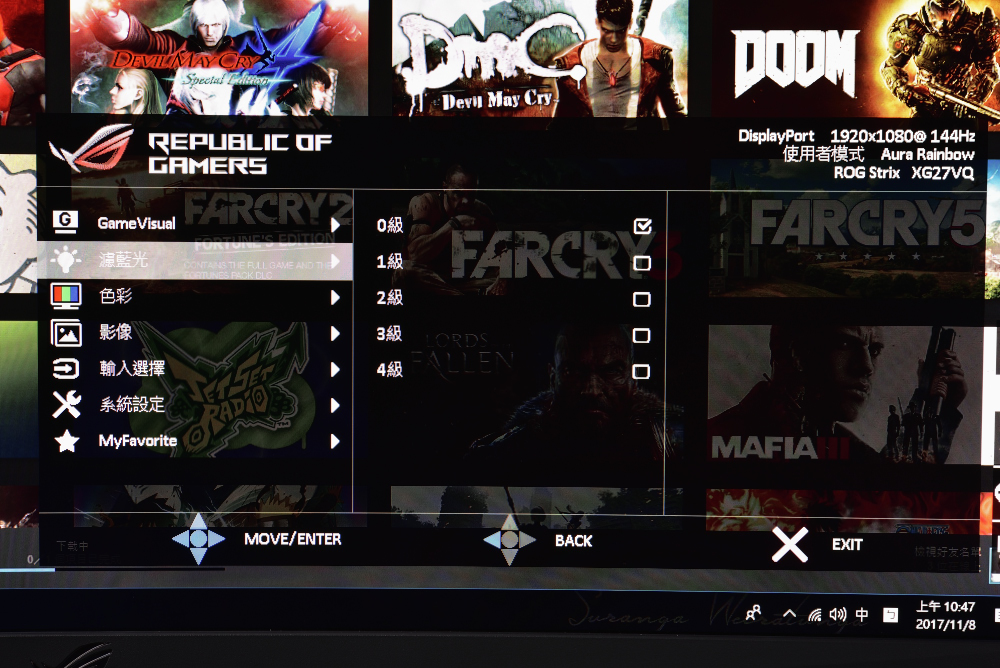
↑ 濾藍光獨立於 GameVisual,換句話說所有 GameVisual 模式下,都可調整 4 級的濾藍光功能。
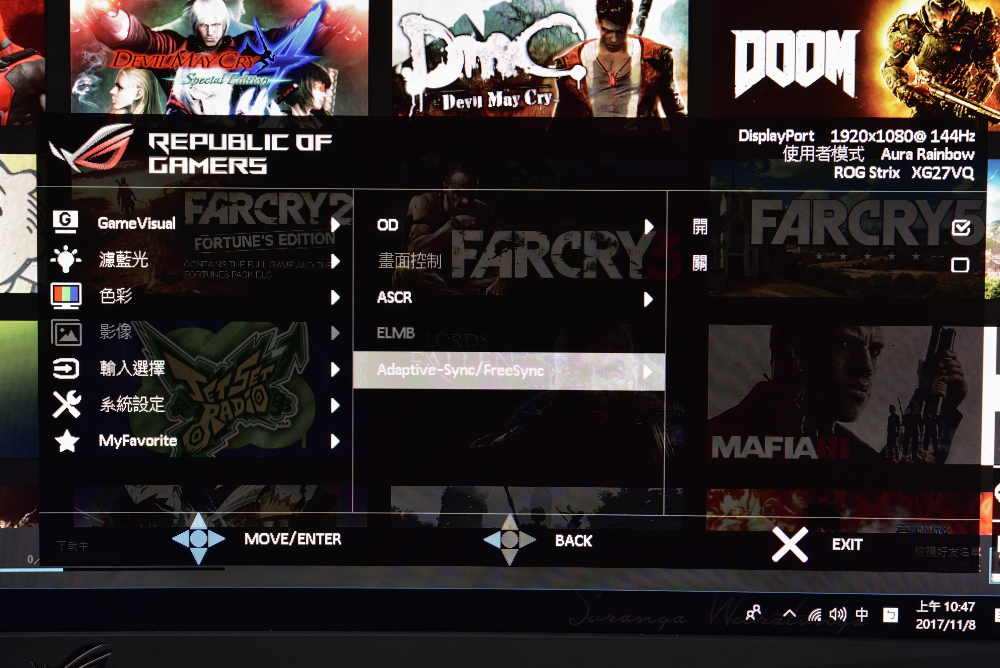
↑ 影像選單中可選擇 FreeSync 或 ELMB 模式。
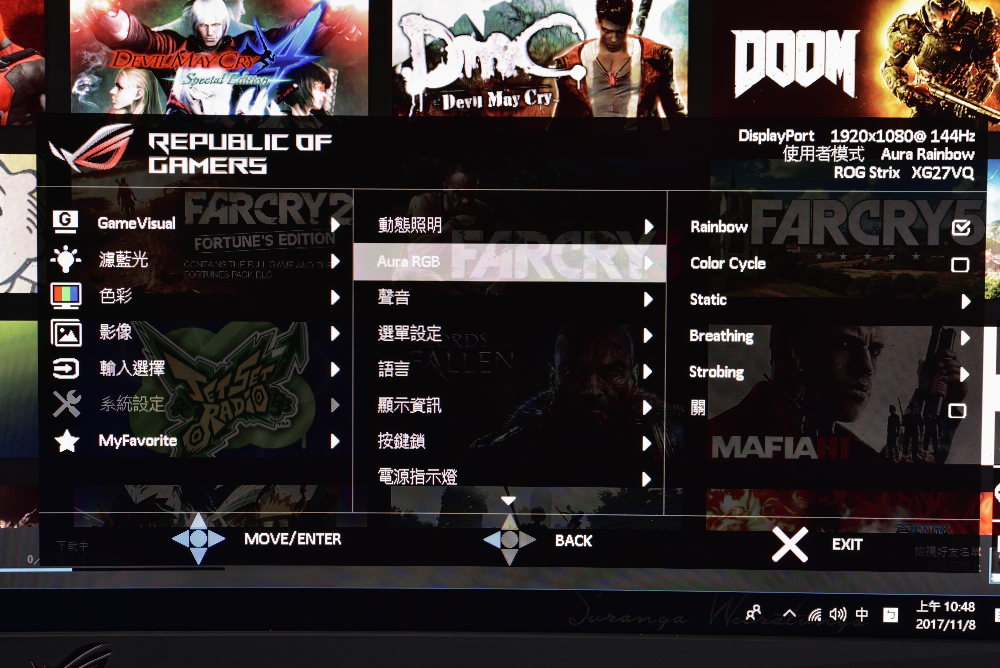
↑ AURA RGB 則可控制顯示器背面的 AURA 燈光效果。
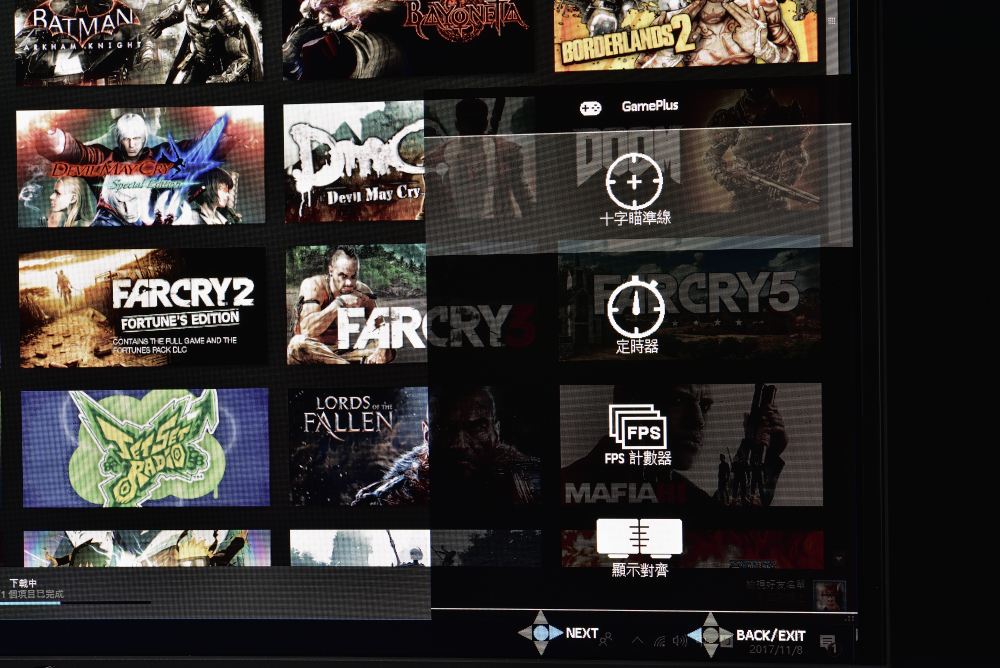
↑ GamePlus 功能:十字瞄準線、定時器、FPS 計數器與對齊線等功能。
接著則以 sRGB 模式來測試 4 級濾藍光效果。未開啟濾藍光時,sRGB 色彩表現較正常,當開啟濾藍光之後,網站的背景稍微偏黃,且會感覺白色比較不刺眼,不同的等級偏黃程度與亮度都有所不同,倘若長時間透過電腦閱讀文字,可啟用這功能來降低眼睛的疲勞。
風景模式與電影模式,這兩著都會加強對比表現,讓色彩更鮮豔動人,但風景模式整體色彩偏暖色系,而電影模式則是偏冷色系,營造出不同的視覺感受。
而比賽模式大幅降低對比表現,讓遊戲的暗部不藏死角,而 FPS、RTS / RPG 模式則比較自然一些,新的 MOBA 模式,則是趨近於黑白畫面,並強調遊戲的血量(紅色)、魔法(緣色)的狀態,這模式倒是有些偏激了點。
購入電競顯示器之後,除了使用顯示器內附的 DisplayPort 線材之外,AMD 的用戶也要從 Radeon 設定中,找到顯示器選項並開啟 FreeSync 功能,並於系統監視器的設定中,將螢幕重新整理的頻率調整至 144Hz。
此外,新款的競技射擊遊戲,也會在遊戲有著更新率的設定,像是《鬥陣特攻》於設定中,解析度後方有個誇號,這標示著顯示器更新率設定,記得遊戲也要調整至 144Hz,才能真的感受到電競顯示器的順暢遊戲體驗。
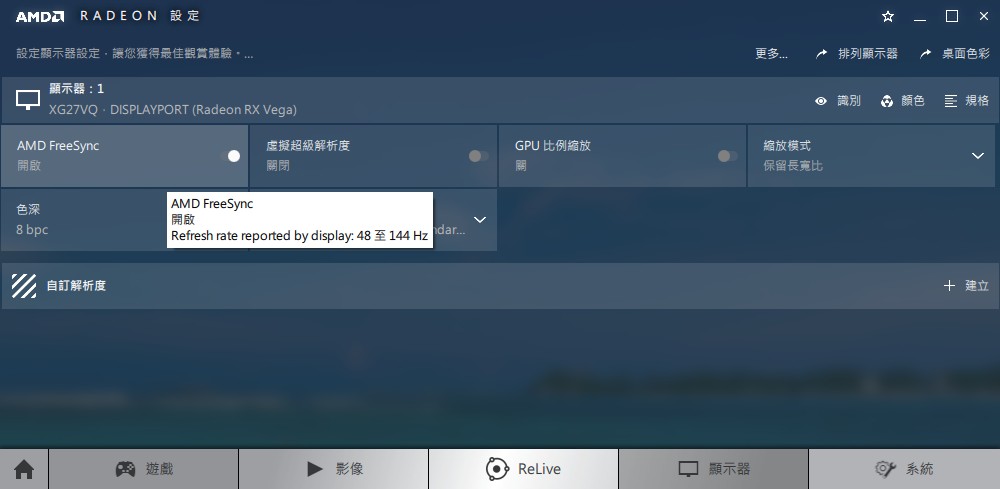
↑ Radeon 設定中顯示項目,可啟用 FreeSync 功能。
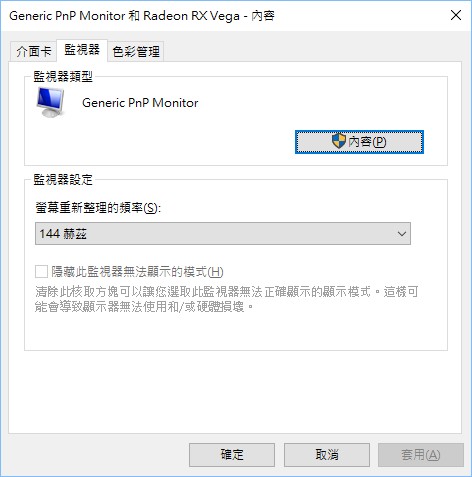
↑ Windows 監視器也要調整為 144Hz 螢幕重新整理頻率。
新系列的 ROG STRIX XG27VQ 巧妙的卡在高階 PG 與入門 MG 當中,XG27VQ 與 XG258Q 都有著新的顯示器支架設計,不僅有著酷炫 ROG 投影燈與 AURA 燈光,更可調整高度與左右旋轉,讓每位玩家都有最舒適的電競顯示器體驗。
使用 VA 面板的 XG27VQ,有著更高的對比,更適合遊玩多種類遊戲的玩家,其提供基本 144Hz 更新率與 4ms 反應速度,已可達到基本遊戲的顯示需求,倘若各位是專注於 FPS 射擊玩家,且希望有更高的更新率與反應速度,則可選擇 XG258Q 這款。
這系列普遍都比 PG 還要便宜,目前價格兩者都在 1 萬 4 千元左右,若想要購入 ROG 信仰顯示器,這兩款會是相當划算的選擇;只不過這 ROG 投影燈支架,採用不對稱的三角設計,因此顯示器底部佔用較多桌面空間,且無法讓顯示器更靠近於桌邊,也是在使用上需注意的地方。
VA 面板的表現,讓 XG27VQ 有著相當好的色彩,若各位也像筆者這般,喜愛使用電腦觀看電影、又玩各式各樣類型的遊戲,VA 會是相當划算的選擇,有著高對比與 144Hz 更新率,滿足玩家影音、遊戲的各種需求。